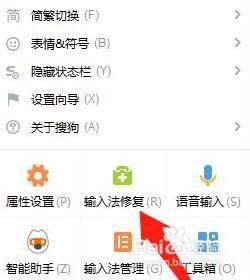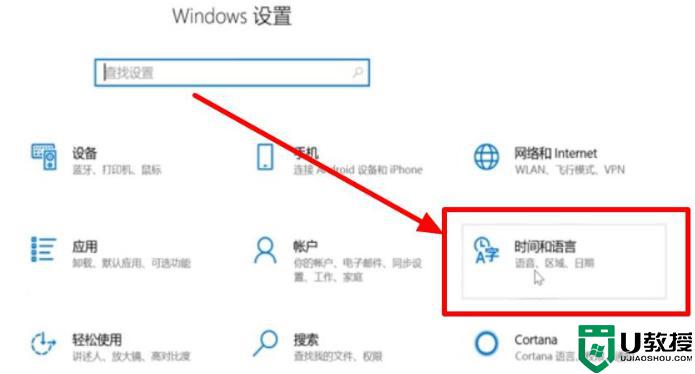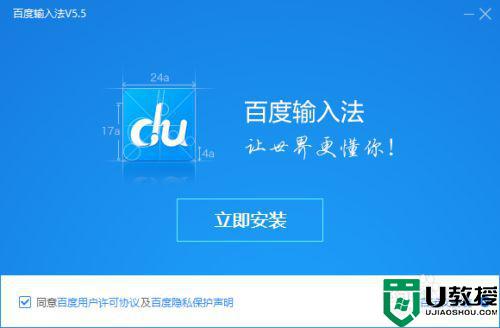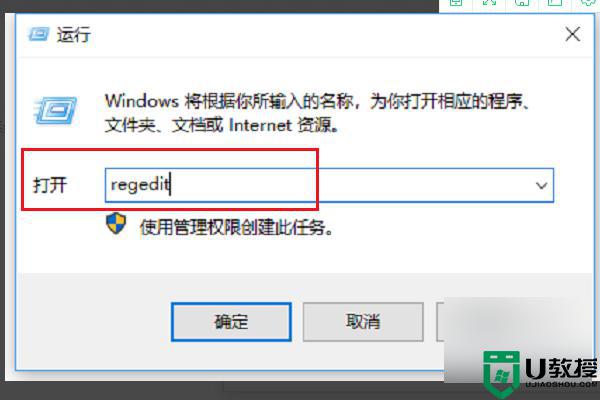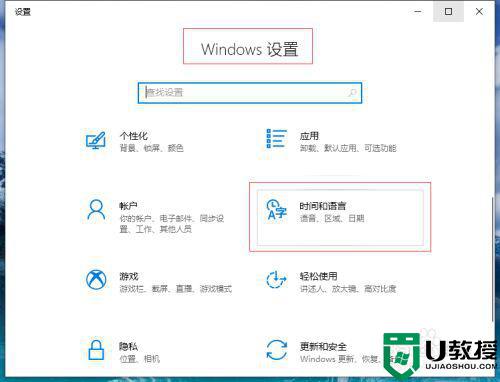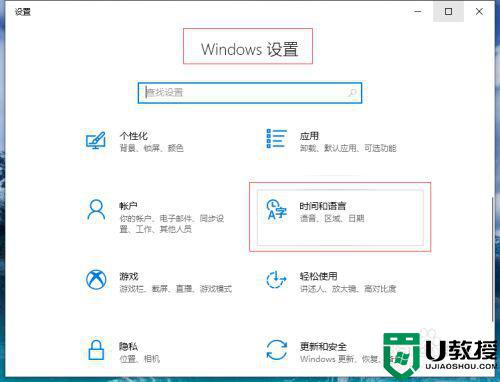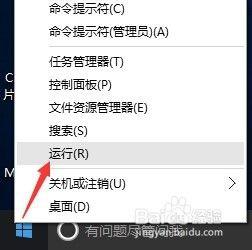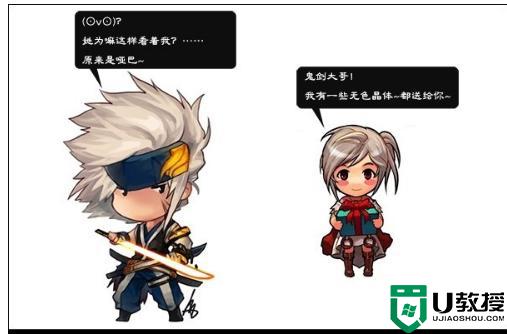win10 dota1打不了字怎么办 win10 dota1不能输入文字解决方法
时间:2021-11-04作者:xinxin
虽然现阶段许多玩家都是在玩dota2,但是依然有一些玩家还在坚持玩dota1,回味一下当年dota1的那个年代,不过有玩家发现,自己每次在win10 64位系统中玩dota1的时候,想要打字进行沟通时却打不了字了,对此win10 dota1打不了字怎么办呢?下面小编就来教大家win10 dota1不能输入文字解决方法。
推荐下载:雨林木风win10旗舰版
具体方法:
1、首先右键开始菜单,点击控制面板按钮。如下图所示。
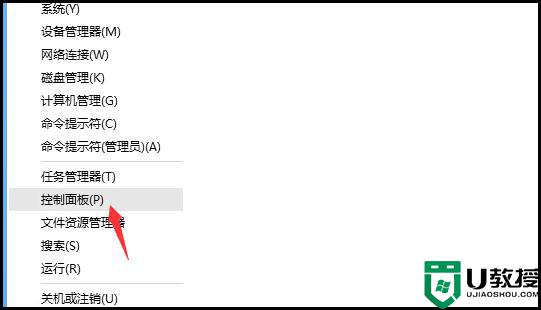
2、进入控制面板后,点击更换输入法按钮。如下图所示。
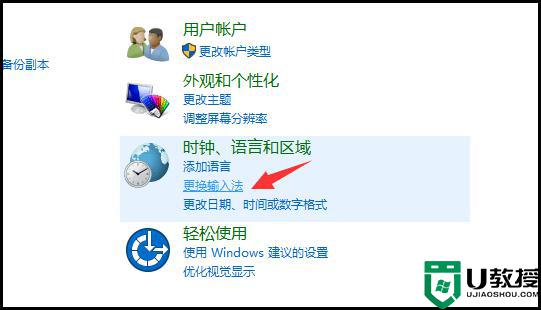
3、跳转页面,点击选项按钮。如下图所示。
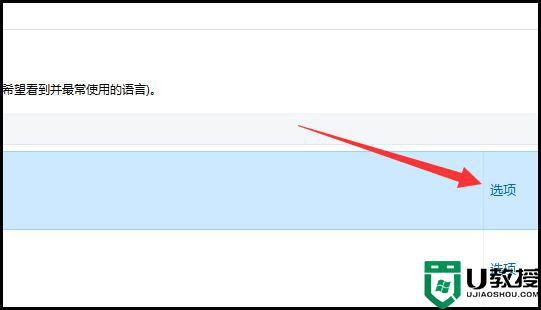
4、选择搜狗输入法,进入设置。如下图所示。
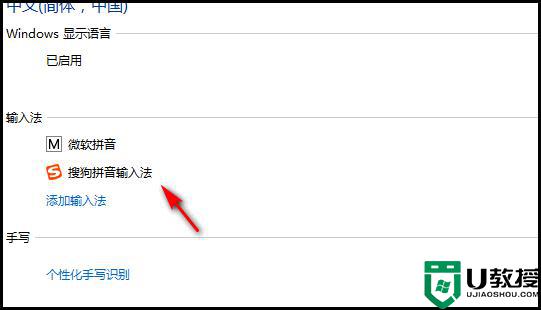
5、进入属性设置后,点击外观。将显示设置改为竖排。如下图所示。
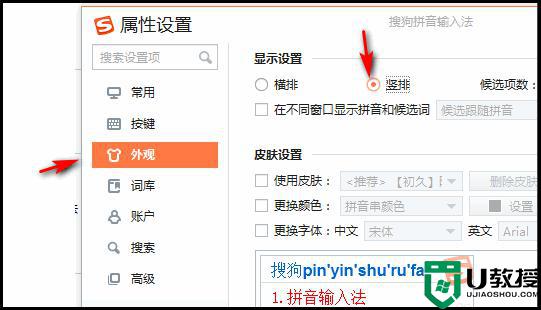
6、更改完成后,点击确认按钮。如下图所示。
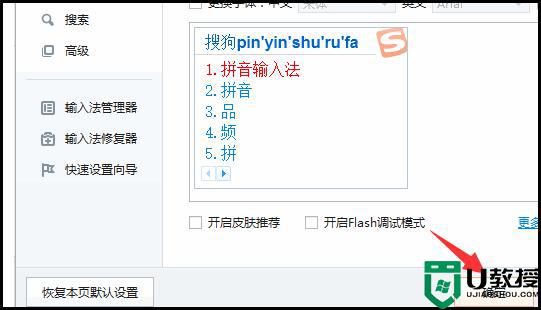
7、最后,进入游戏即可。如下图所示。

以上就是关于win10 dota1不能输入文字解决方法了,有遇到这种情况的用户可以按照小编的方法来进行解决,希望能够帮助到大家。